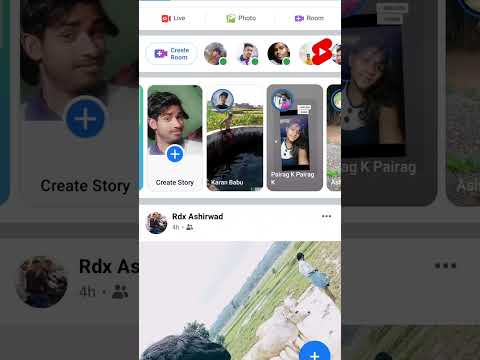See wikiHow õpetab teile, kuidas Androidi abil üles laadida pilt rakendusest Galerii oma Google Drive'i võrguteeki.
Sammud

Samm 1. Avage Android -seadmes Google Drive'i rakendus
Drive'i ikoon näeb välja nagu kollane, roheline ja sinine serv. Selle leiate oma rakenduste menüüst.
Kui te pole Drive'i automaatselt sisse logitud, peate sisse logima oma Google'i e -posti ja parooliga

Samm 2. Puudutage nuppu New Item
See näeb välja nagu valge " +"märgi sinisele nupule ekraani paremas alanurgas. Alt avaneb menüü" Uus ".

Samm 3. Puudutage New menüüs nuppu Upload
See näeb välja nagu ülespoole suunatud nooleikoon. See avab menüüpaneeli, mille vasakus servas on teie kaustade loend.

Samm 4. Puudutage menüüpaneelil Galerii
See avab teie Androidi pildigalerii uuel lehel.
- Sõltuvalt teie tarkvara versioonist võite näha Fotod siin Galerii asemel. See avab teie Androidis Google'i fotode kogu.
- Teise võimalusena saate valida Pildid menüüpaneelil. See näitab teile kõigi galeriis olevate pildikaustade loendit.

Samm 5. Puudutage üleslaaditavat pilti
Leidke galeriist üleslaaditav pilt ja puudutage seda. See laadib valitud pildi üles teie võrguketta teeki.
- Kui soovite üles laadida mitu pilti, puudutage ja hoidke pilti. See valib selle pildi ja võimaldab teil puudutada ja lisada korraga rohkem pilte üleslaadimiseks.
- Kui kasutate oma galeriirakenduse asemel rakendust Google Photos, peate valima kõik fotod, mida soovite üles laadida, ja seejärel puudutage VALMIS paremas ülanurgas.